linuxscreen命令
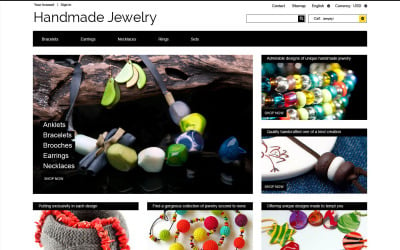
screen命令是一个非常实用的Linux命令,可以帮助用户在终端中同时运行多个独立的终端会话,从而提高工作效率和管理方便性。在使用screen命令时,用户可以创建多个“窗口”(windows)或“会话”(sessions),并可以在这些窗口或会话之间自由切换,同时也可以在后台运行多个任务,而不需要再开启多个终端窗口。这篇文章将介绍screen命令的基本用法和一些常见的操作,帮助用户更好地利用这个强大的工具。
一、安装screen命令
在大多数Linux发行版中,screen命令默认是没有安装的,用户需要手动安装。在Debian/Ubuntu系统中,可以使用以下命令安装screen:
```shell
sudo apt-get install screen
```
在CentOS/RHEL系统中,可以使用以下命令安装screen:
```shell
sudo yum install screen
```
安装完成后,即可开始使用screen命令。
二、screen命令的基本用法
1. 启动screen会话
要启动一个新的screen会话,只需要在终端中输入以下命令:
```shell
screen
```
这个命令会在当前终端中开启一个新的screen会话,并显示一个欢迎信息。
2. 创建新窗口
在screen会话中,可以使用快捷键“Ctrl + a”和“c”组合键来创建一个新的窗口。每个窗口都有一个*的编号,用户可以通过“Ctrl + a”和“n”组合键来在不同的窗口之间切换。
3. 切换窗口
可以使用快捷键“Ctrl + a”和“n”组合键在不同的窗口之间切换,也可以使用快捷键“Ctrl + a”和“数字键”来直接切换到指定的窗口。
4. 关闭窗口
在screen会话中,可以使用“exit”命令或者快捷键“Ctrl + d”来关闭当前窗口。
5. 分割屏幕
可以使用快捷键“Ctrl + a”和“|”组合键来将当前窗口水平分割成两个部分,使用快捷键“Ctrl + a”和“S”组合键将当前窗口垂直分割成两个部分。用户可以在不同的部分中运行不同的命令。
6. 滚动屏幕
在screen会话中,可以使用快捷键“Ctrl + a”和“[”组合键来进入滚动模式,使用上下箭头键来浏览历史输出。在滚动模式中,可以使用“Enter”键来退出。
7. 后台运行任务
在screen会话中,可以使用“Ctrl + a”和“d”组合键将当前会话(整个screen会话)放入后台运行,此时可以在终端中执行其他任务。当需要恢复到原来的screen会话时,可以使用“screen -r”命令来重新连接到已经存在的会话。
8. 查看会话列表
可以使用“screen -ls”命令来查看当前所有会话的列表,包括会话编号和会话状态。
9. 断开会话
可以使用“exit”命令或者快捷键“Ctrl + d”来断开当前的screen会话,但不会将会话关闭,仍然可以通过“screen -r”命令来重新连接。
10. 终止会话
如果需要完全终止一个screen会话,可以先使用“screen -ls”命令查看会话编号,然后使用“screen -X -S [session_id] quit”命令来终止该会话。例如:
```shell
screen -X -S 12345 quit
```
这样就可以完全终止指定的会话。
除了上面介绍的一些常用的操作,screen命令还有很多高级功能和选项,可以根据需要进行查阅和学习。总的来说,使用screen命令可以使用户更高效地利用终端,提高工作效率,特别是对于服务器管理和远程登录来说,screen命令是一个不可或缺的工具。希望本文的介绍能够帮助到用户更好地理解和使用screen命令。
 邮件群发-邮件群发软件|邮件批量发送工具|群发邮件平台|批量邮箱发送系统公司
邮件群发-邮件群发软件|邮件批量发送工具|群发邮件平台|批量邮箱发送系统公司








